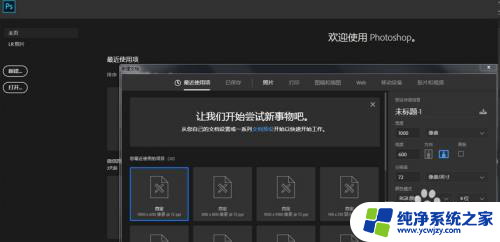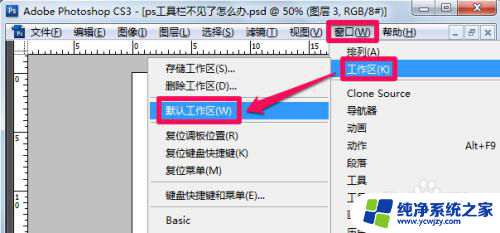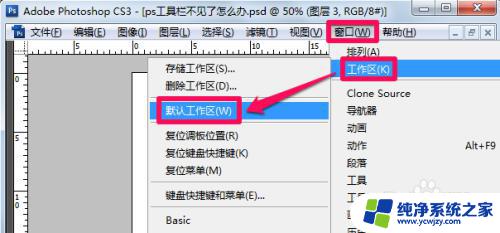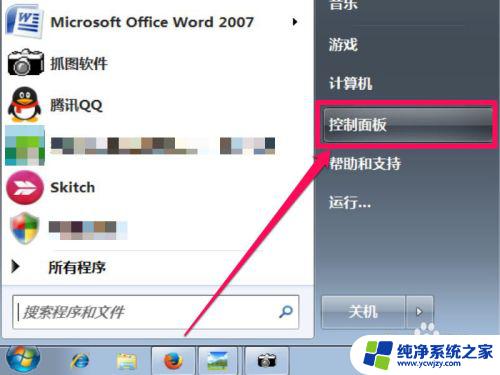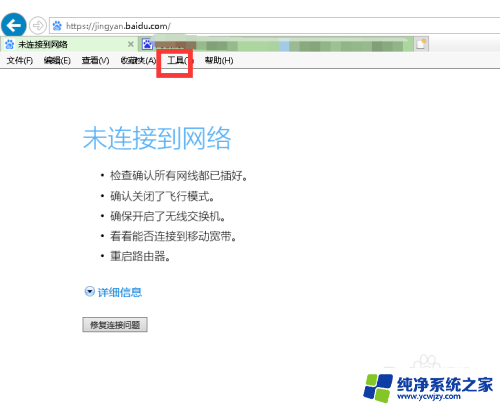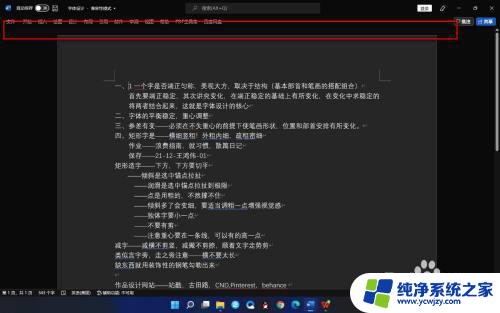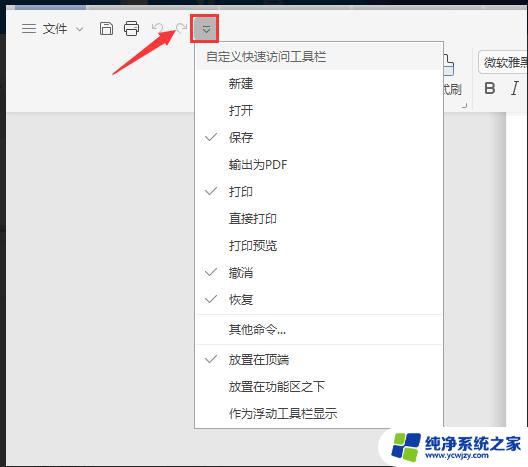浏览器没有工具栏了怎么办 IE浏览器工具栏不见了怎么办
更新时间:2024-03-25 13:44:11作者:xiaoliu
当我们使用IE浏览器时,有时候会遇到工具栏不见的情况,这可能会让我们感到困惑和不知所措,但是不用担心,有一些简单的方法可以帮助我们解决这个问题。我们可以尝试按F11键,或者通过右键点击浏览器顶部空白处来恢复工具栏的显示。如果依然无法解决,也可以尝试重新启动浏览器或者重置IE浏览器设置。希望这些方法能帮助到你。
具体步骤:
1.首先,我们点击电脑桌面左下角的微软按钮;

2.弹出的界面,我们下滑中间的界面,然后我们找到windows附件,然后我们点击打开它;
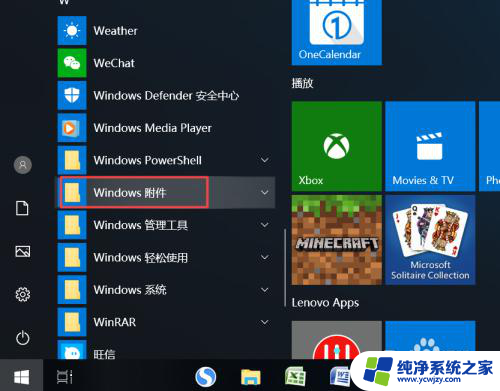
3.弹出的界面,我们就可以找到IE浏览器了,我们点击它;
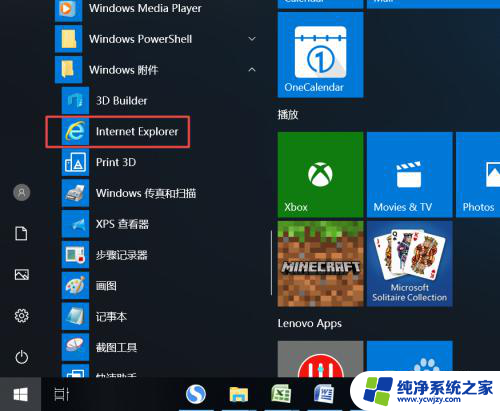
4.弹出的界面,我们可以看到IE浏览器中是没有工具栏的,如图所示;
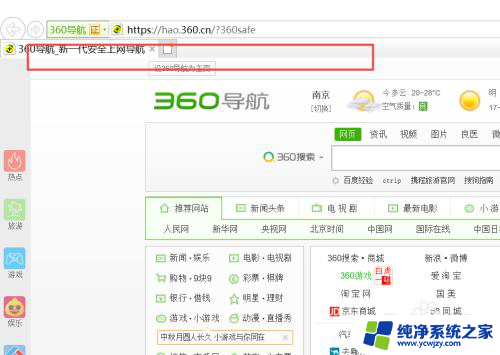
5.我们右击IE浏览器的最上方空白处;
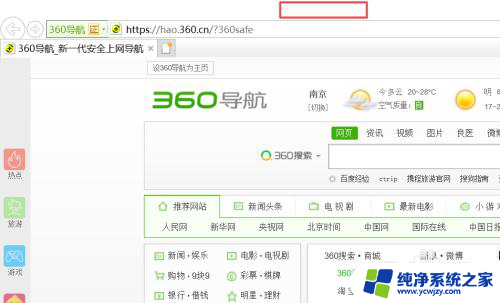
6.弹出的界面,我们点击菜单栏;
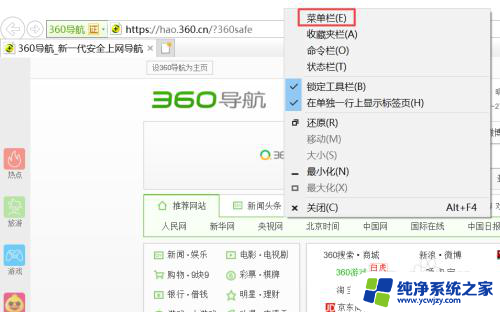
7.结果如图所示,我们可以看到工具栏便恢复了。相信大家现在都会恢复IE浏览器中的工具栏了。
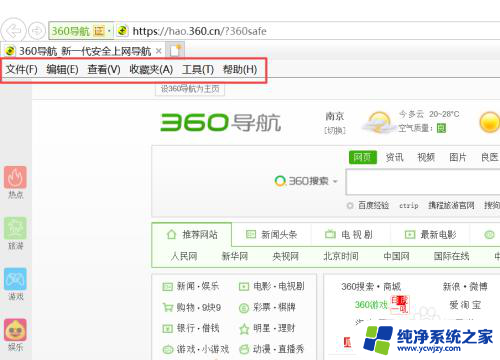
以上就是浏览器没有工具栏了怎么办的全部内容,碰到同样情况的朋友们赶紧参照小编的方法来处理吧,希望能够对大家有所帮助。